Rumah >Tutorial perisian >Perisian Pejabat >Bagaimana untuk menetapkan kekunci Enter untuk menukar arah sel dalam Excel_Cara untuk menetapkan kekunci Enter untuk menukar arah sel
Bagaimana untuk menetapkan kekunci Enter untuk menukar arah sel dalam Excel_Cara untuk menetapkan kekunci Enter untuk menukar arah sel
- WBOYWBOYWBOYWBOYWBOYWBOYWBOYWBOYWBOYWBOYWBOYWBOYWBke hadapan
- 2024-04-25 15:25:24510semak imbas
Ramai orang menghadapi masalah apabila menggunakan Excel: kekunci Enter hanya boleh menukar sel ke atas dan ke bawah, bukan ke kiri atau kanan. Editor PHP Strawberry memahami masalah anda dan dengan ini memberikan anda penyelesaian. Artikel ini akan memperkenalkan secara terperinci cara menetapkan kekunci Enter untuk bertukar ke kiri dan kanan antara sel. Teruskan membaca di bawah untuk mengetahui langkah-langkah dan petua bernas supaya anda boleh mengucapkan selamat tinggal kepada kebimbangan navigasi sel.
1. Buka jadual Excel.

2. Cari pilihan xecel dalam menu Excel dan klik padanya (seperti yang ditunjukkan dalam gambar).
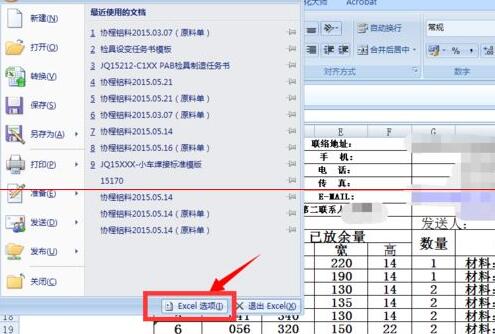
3 Cari pilihan lanjutan dalam pilihan menegak di sebelah kiri dan klik padanya.
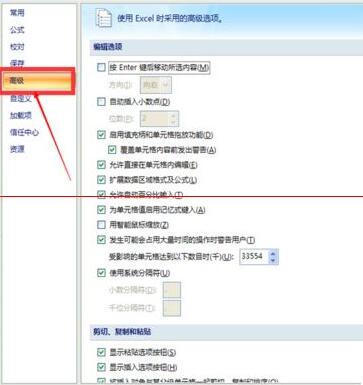
4 Tandakan kotak pilihan [Alihkan kandungan yang dipilih (M) selepas menekan kekunci Enter] (seperti yang ditunjukkan dalam gambar).
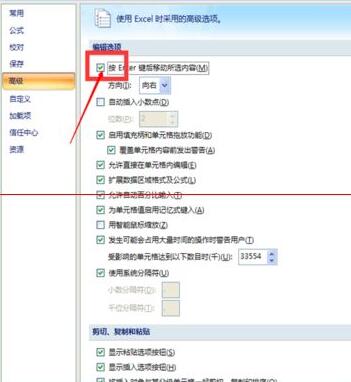
5 Tetapkan bar pilihan arah ke arah yang anda mahu alihkan apabila anda menekan Enter, dan akhirnya klik butang OK.
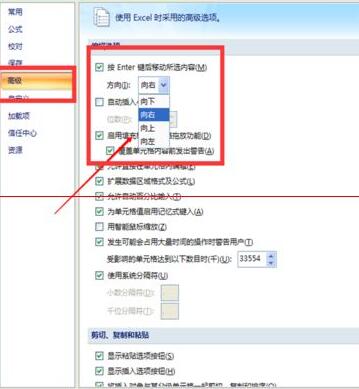
Nota:
Selepas menetapkan arah sekali, kali kedua anda membuka helaian excel, ia akan lalai ke tetapan terakhir, dan tidak perlu menetapkan semulanya semula.
Pastikan anda menyemak [Tekan Enter dan gerakkan kandungan yang dipilih (M)], jika tidak, arah tidak boleh ditetapkan.
Atas ialah kandungan terperinci Bagaimana untuk menetapkan kekunci Enter untuk menukar arah sel dalam Excel_Cara untuk menetapkan kekunci Enter untuk menukar arah sel. Untuk maklumat lanjut, sila ikut artikel berkaitan lain di laman web China PHP!
Artikel berkaitan
Lihat lagi- Penjelasan terperinci tentang cara membuka dan membaca fail CSV
- Langkah dan langkah berjaga-jaga untuk membuka dan memproses fail format CSV
- Kaedah dan petua untuk membuka fail CSV: Sesuai untuk pelbagai perisian
- Panduan ringkas untuk manipulasi fail CSV
- Belajar untuk membuka dan menggunakan fail CSV dengan betul

